W lewym dolnym rogu, klikamy pole Użytkownicy. Zostajemy przeniesieni do tabeli z wszystkimi użytkownikami. Wybieramy opcję z prawego górnego rogu Dodaj. Następnie uzupełniamy podstawowe informacje takie jak np: imię, telefon. Bardzo istotne jest, aby wprowadzić poprawny email, gdyż bez tego, nie przejdziemy do końca etapu logowania.
Dodaj odpowiednie uprawniania dla nowego członka zespołu w Twoim CRM-ie dla agencji opieki
Aktywacja nowego członka zespołu
W polu, gdzie uzupełniamy podstawowe informacje mamy również opcję aktywuj. Przesuwamy suwaczkiem w prawo. Opcja ta znajduje sie po lewej stronie, na niebieskim tle.
Dezaktywacja użytkownika
Dezaktywacja jest równie prosta, co aktywacja. Wystarczy przesunąc, wyżej wspomnianym suwaczkiem w lewo i zapisać.
Ustawienia nowego hasła w Hrily
Wchodzimy na panel logowania. Jest to adres, który dostaliśmy od zespołu Hrily po założeniu konta.
Klikamy w opcję “Wygeneruj nowe hasło”.
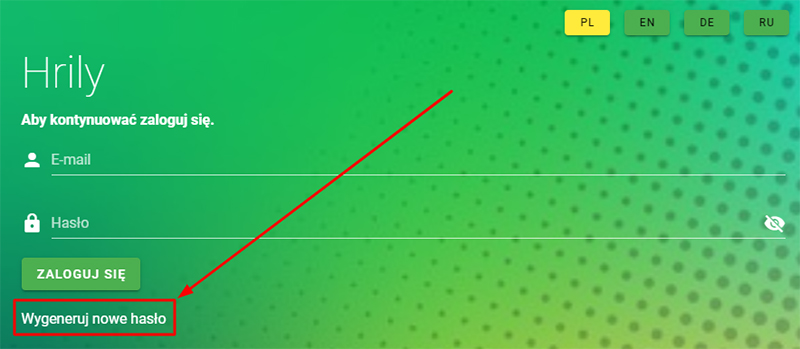
System przenosi nas na stronę do wpisania maila, na który chcemy założyć nowe hasło.
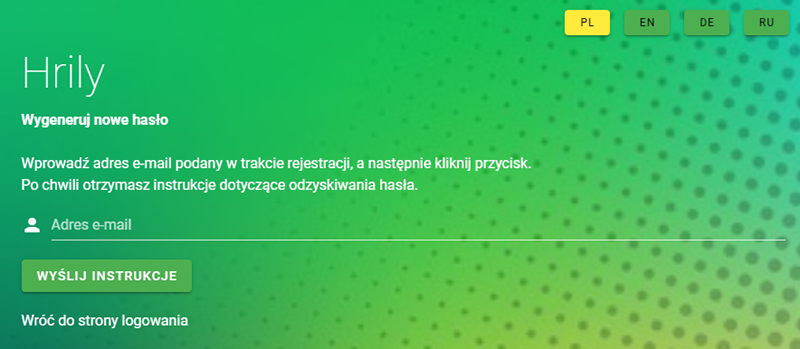
Wpisujemy adres emailowy użytkownika, który chce otrzymać hasło. Następnie klikamy w przycisk Wyślij Instrukcje.
Na wpisany adres E-mail zostanie wysłany mail, gdzie znajduje się link do ustawiania nowego hasła. Gdyby mail nie przyszedł w ciągu 1 minuty , proszę o sprawdzenie folderu SPAM. Kliknięcie w link, który jest w mailu przeniesie nas na stronę, gdzie należy wpisać dwa razy identyczne swoje hasło.
Do zalogowania potrzebujemy trzech rzeczy
- adres panelu logowania do konta twojej firmy
- adres email jest loginem użytkownika
- hasło zostało właśnie założone
W przypadku jakichkolwiek problemów prosimy o kontakt z naszym zespołem.

